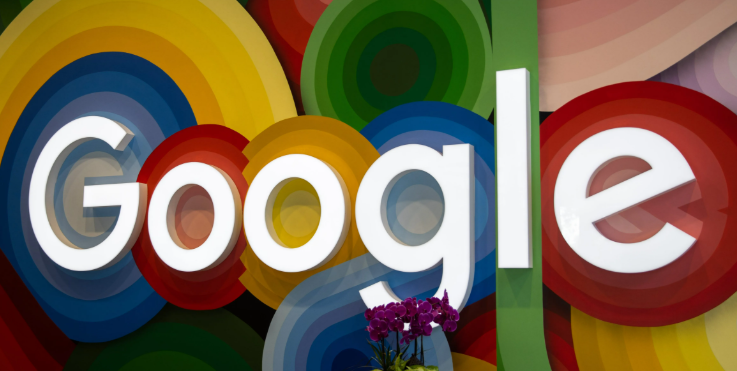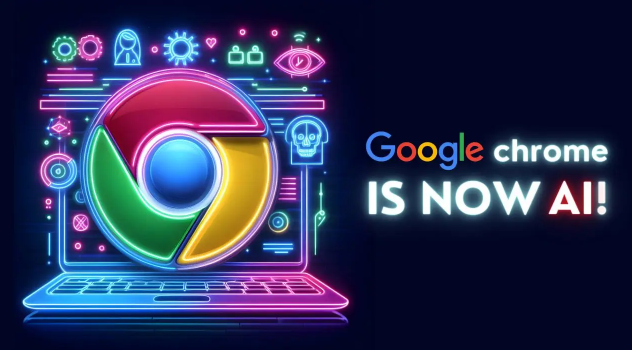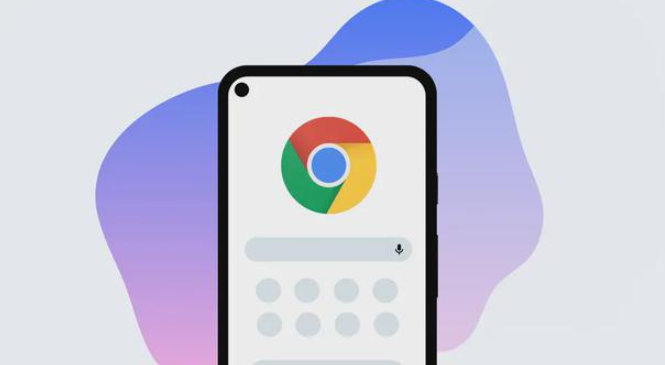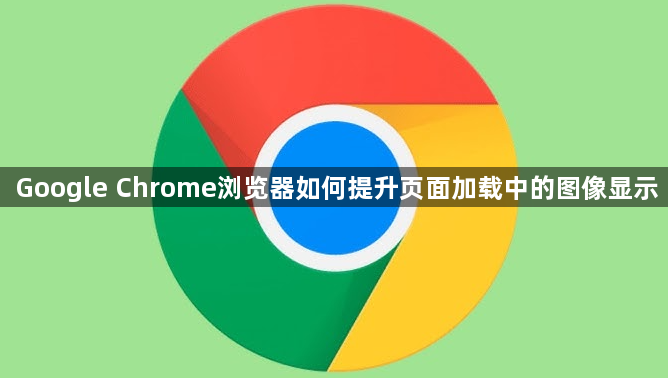
一、优化网络连接
1. 检查网络速度:网络速度对图像加载影响很大。可以通过在线测速工具(如SpeedTest)检测当前网络的下载和上传速度。如果网络速度较慢,可尝试切换到更快的网络,如从Wi-Fi切换到有线网络(如果设备支持),或者联系网络服务提供商升级带宽套餐。
2. 更改DNS服务器:DNS服务器负责将域名解析为IP地址,其性能会影响网页加载速度,包括图像的加载。可以选择使用公共DNS服务,如谷歌的DNS(主DNS为8.8.8.8,副DNS为8.8.4.4)或国内的阿里DNS(如223.5.5.5和223.6.6.6)等。在Windows系统中,打开“控制面板”,进入“网络和共享中心”,点击“更改适配器设置”,右键点击正在使用的网络连接,选择“属性”,在“网络”选项卡中找到“Internet协议版本4(TCP/IPv4)”,双击打开,选择“使用下面的DNS服务器地址”,将首选DNS服务器设置为上述公共DNS地址之一,然后点击“确定”保存设置。在Mac系统中,打开“系统偏好设置”,选择“网络”,选择正在使用的网络连接,点击“高级”,切换到“DNS”选项卡,添加或修改DNS服务器地址,完成后点击“好”保存。
二、调整浏览器设置
1. 启用硬件加速:硬件加速可以利用计算机的GPU(图形处理器)来处理图像渲染等任务,从而加快图像显示速度。在Chrome浏览器中,点击右上角的三个点(自定义及控制按钮),选择“设置”。在设置页面中,向下滚动找到“系统”部分,将“使用硬件加速模式(如果可用)”选项勾选上。这样,Chrome浏览器会在支持的情况下,自动使用硬件加速来优化图像显示。
2. 优化缓存设置:合理的缓存设置可以减少图像重复加载的时间。在Chrome浏览器的设置页面中,找到“隐私和安全”部分,点击“站点设置”,然后选择“Cookies和站点数据”。在这里,可以适当增加缓存的大小限制,或者选择“允许所有Cookies”来扩大缓存的使用范围。这样可以在一定程度上提高网页中图像的加载速度,尤其是对于经常访问的网站。
三、优化网页和图像本身
1. 压缩图像:使用图像压缩工具来减小图像文件的大小,同时尽量保持图像质量。有许多在线图像压缩工具可供选择,如TinyPNG、JPEGoptim等。将需要加载的图像上传到这些工具中,按照提示进行压缩操作,然后将压缩后的图像替换网页中的原始图像。注意,压缩后的图像文件大小越小,加载速度就越快,但过度压缩可能会导致图像失真,需要根据实际情况找到一个平衡点。
2. 选择合适的图像格式:不同的图像格式有不同的特点和适用场景。对于照片类图像,通常使用JPEG格式,它可以在较小的文件大小下提供较高的图像质量;对于图形、图标等简单的图像,可以使用PNG格式,它支持透明背景且文件大小相对较小。在选择图像时,根据图像的内容和需求,选择合适的格式可以有效减少图像文件大小,提高加载速度。
3. 优化网页代码:确保网页代码简洁高效,避免不必要的标签嵌套和冗余代码。例如,使用合适的HTML标签来组织图像和其他元素,减少CSS样式的复杂性,避免使用过多的外部CSS文件和脚本文件。此外,还可以使用懒加载技术,即只加载用户当前可见区域的图像,当用户滚动页面时,再逐步加载其他图像,这样可以显著减少初始页面加载时的数据量,提高图像显示速度。